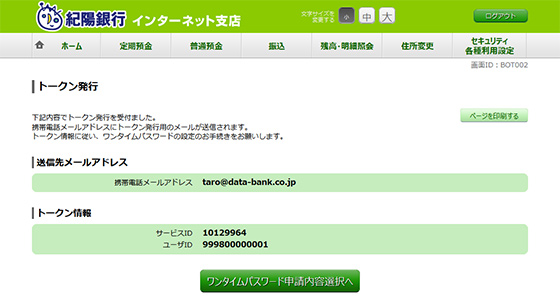- トップ>
- ワンタイムパスワードのご利用方法>
- トークン発行処理
ワンタイムパスワードご利用の流れ
ワンタイムパスワードの利用を開始するには、以下の3ステップの作業を実施する必要があります。
※スマートフォン・携帯電話に迷惑メールの設定をされている場合は、otp-auth.net のドメインを受信可能に設定してからお始めください。
| Step1 | トークン発行処理 パソコンから紀陽銀行インターネット支店へログインし、ワンタイムパスワード申請メニューで「トークン発行処理」を実施します。 |
|---|---|
| Step2 | ワンタイムパスワードアプリの設定 ご自身のスマートフォン・携帯電話宛にメール送信されたURLから「ワンタイムパスワードアプリダウンロード」を行い、ダウンロードしたアプリケーションの初期設定を実施します。 |
| Step3 | ワンタイムパスワード利用開始処理 パソコンから紀陽銀行インターネット支店へログインし、ワンタイムパスワード申請メニューで「利用開始処理」を実施します。 |
以降、パソコンから紀陽銀行インターネット支店へログインする際、ワンタイムパスワードの入力が必要となります。
トークンとは、ワンタイムパスワードの表示装置を指します。紀陽銀行インターネット支店では、ご自身のスマートフォンまたは携帯電話をソフトウェアトークンとしてご利用いただきます。
「トークン発行」とは、ご自身のスマートフォン・携帯電話をトークンとして利用するための準備のことを指します。
Step1 トークン発行処理
1.「ホーム」画面の[セキュリティ各種利用設定]から[ワンタイムパスワード]ボタンを押してください。
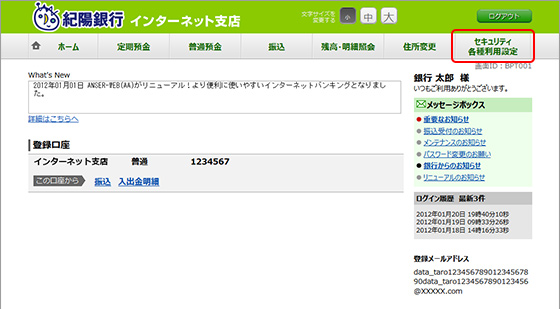
▼
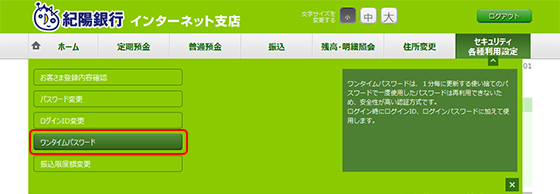
2.「ワンタイムパスワード申請内容選択」画面が表示されます。
[トークン発行]ボタンを押してください。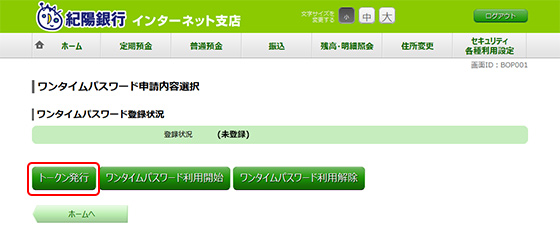
3.「トークン発行」画面が表示されます。
スマートフォンまたは携帯電話メールアドレスと利用開始パスワードを入力し、[次へ]ボタンを押してください。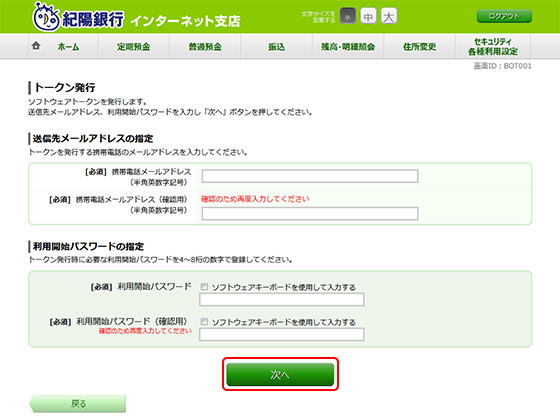
利用開始パスワードはお忘れにならないよう、ご注意ください。
(スマートフォンまたは携帯電話でトークンを取得する際に必要です。)4.「トークン発行」画面にて入力内容を表示します。
ご確認後、確認用パスワードを入力し、[確定する]ボタンを押してください。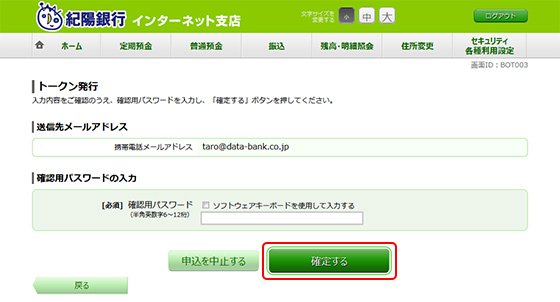
5.「トークン発行」受付完了です。
登録したメールアドレス宛に、ワンタイムパスワードアプリのダウンロード用URL情報が送信されます。
Step2のワンタイムパスワードアプリの設定に従って、アプリケーションをダウンロードし、初期設定を実施してください。